AZ RSS-hírcsatornák segítségével egyszerűen naprakész maradhat kedvenc webhelyeivel, például blogjaival vagy online magazinjaival. Ha egy webhely RSS-hírcsatornát kínál, értesítést kap, amikor egy bejegyzés megjelenik, majd elolvashat egy összefoglalót vagy a teljes bejegyzést.
Ha bekapcsolja az RSS-hírcsatornák szinkronizálását az Outlookban, a feliratkozott hírcsatornák és azok bejegyzései közvetlenül az Outlook RSS-előfizetés mappájába kerülnek.
Feliratkozás RSS-hírcsatornára a webböngészőből
-
Ellenőrizze, hogy a webhely rendelkezik-e RSS-hírcsatornával. Ha igen, általában az alábbihoz hasonló gombot talál:

Ha nem látja ezt a gombot, keressen egy RSS-hírcsatorna nevű hivatkozást, vagy valami hasonlót.
-
Ha hozzá szeretné adni a hírcsatornát a böngészőhöz, kattintson a Feliratkozás erre a hírcsatornára elemre a böngészőben megjelenő lapon, miután az RSS-hírcsatorna gombra kattintott.
-
Kattintson a Feliratkozás gombra.
Az Outlook beállítása a hírcsatornák lekérésére, amikor feliratkozik rájuk
-
Kattintson az Outlookban a Fájl > Beállítások > Speciális kategóriára.
-
Az RSS-hírcsatornák csoportban jelölje be az RSS-hírcsatornák szinkronizálása a Közös hírcsatornalistára (CFL) a Windowsban jelölőnégyzetet.
-
Kattintson az OK gombra, majd indítsa újra az Outlookot.
A meglévő hírcsatornák és az új hírcsatornák mostantól közvetlenül az Outlookba kerülnek.
RSS-hírcsatorna manuális hozzáadása az Outlookhoz
-
A böngészőben másolja ki a hírcsatornalap webcímét a címsorból.
-
Az Outlook levelezési navigációs ablakában kattintson a jobb gombbal az RSS-előfizetések elemre, majd kattintson az Új RSS-hírcsatorna hozzáadása parancsra.
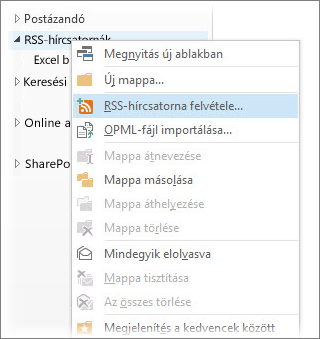
-
A megjelenő párbeszédpanelen illessze be a korábban kimásolt címet a mezőbe, kattintson a Hozzáadás, majd az Igen gombra.
Következő lépések
Információ az RSS hírcsatornákra való feliratkozás további lehetőségeiről










